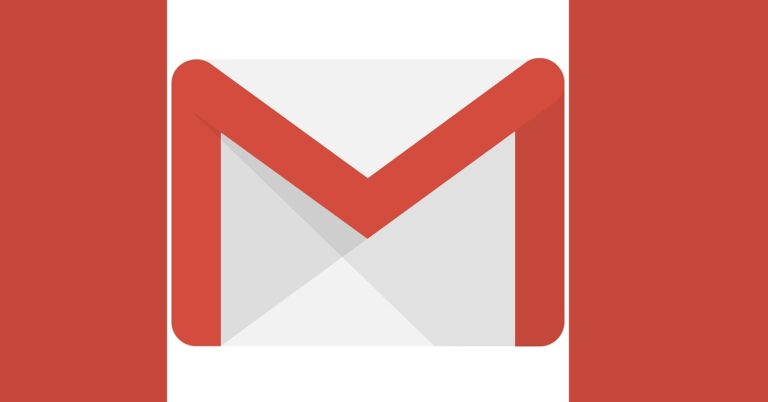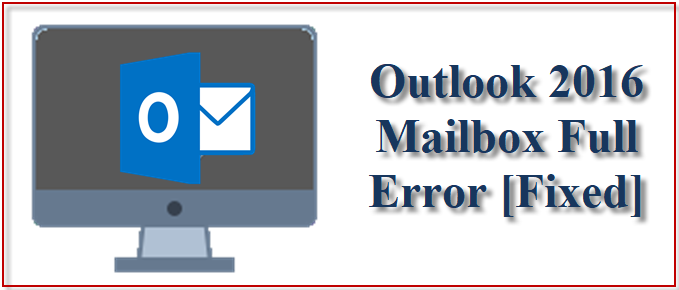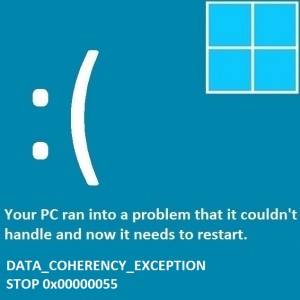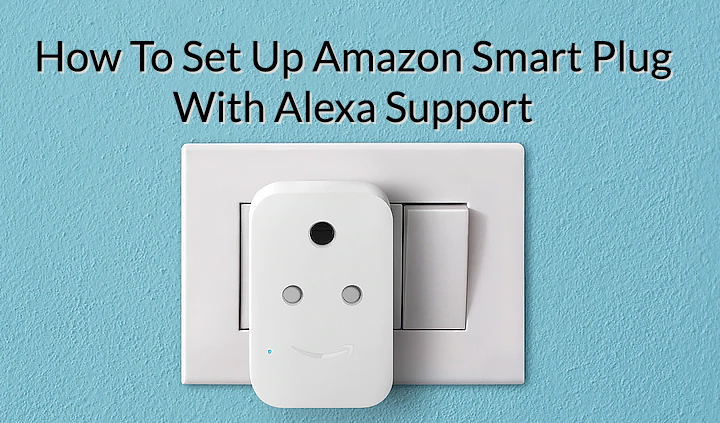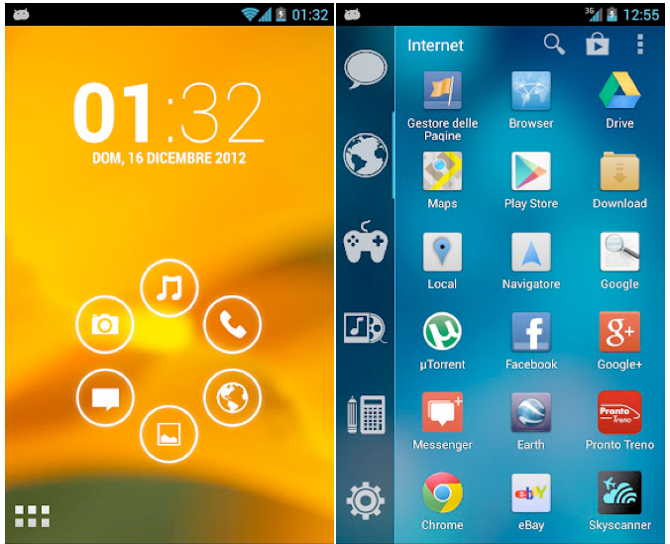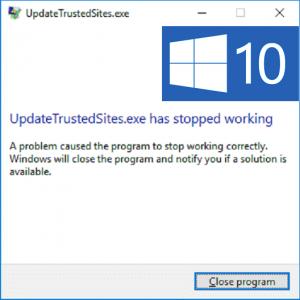Как очистить реестр вручную?
Вопрос читателя:
«Привет, Уолли, я читал о множестве мошеннических программ для очистки реестра. В одном блоге они сказали, что использование программного обеспечения для очистки реестра не имеет смысла, потому что вы даже можете очистить реестр вручную, если хотите. Я думаю, если ты можешь сделать это сам, почему бы и нет? » – Луис К., Австралия
Ответ Уолли: Очистители реестра существуют уже давно, и для этого есть веская причина. Реестр является центральной частью операционной системы Windows, и хотя теоретически вы можете очистить реестр вручную, это непросто.
Это непросто, даже если вы действительно хорошо понимаете, как работает Windows, и вот почему. Реестр слишком велик, и даже небольшие ошибки могут очень быстро сделать операционную систему очень нестабильной.
Что такое реестр Windows?
Реестр Windows – это база данных, содержащая параметры системы, пользователей, оборудования, программного обеспечения и другие параметры. Реестр изменяется всем, что происходит на компьютере, включая копирование файлов, перемещение файлов, установку программ, удаление программ, установку новых драйверов и т. Д.
Какие проблемы могут возникнуть в реестре?
Есть много проблем, которые нужно решить в реестре. При удалении ключей реестра может возникнуть проблема фрагментации. Он может раздуться из-за нормального использования или из-за неправильного управления плохо написанным программным обеспечением. Есть неиспользуемые ключи реестра и конфликты файлов DLL, которые необходимо разрешить.
Как почистить реестр вручную?
Из-за риска, связанного с редактированием реестра, рекомендуется использовать утилиту для очистки реестра, например WinThruster используется для очистки и оптимизации реестра. Если нет, вы можете сделать это вручную, используя следующие процедуры:
Как правило, всегда делайте резервную копию реестра вашего компьютера и вносите только одно изменение каждый раз, когда вы редактируете реестр, чтобы вы могли отследить, если сделаете ошибку. Если вы думаете, что готовы, вот несколько способов вручную очистить реестр Windows.
открыто regedit и сделайте резервную копию реестра
- Откройте regedit, набрав regedit в БЕЖАТЬ диалоговое окно и нажав Войти.
- Сделайте резервную копию текущего реестра, нажмите файл > Экспорт > введите имя и выберите местоположение> нажмите Войти сохранить.
Ключи реестра настроек приложения
Ключи реестра в настройках приложения также относятся к приложениям Microsoft и сторонних производителей. Каждое приложение создает множество ключей, важных для его функциональности. Записи реестра неустановленного программного обеспечения необходимо удалить, если с ними не позаботились должным образом.
- В regedit, перейдите к HKEY_CURRENT_USER > Программного обеспечения ключ> подключи для конкретная учетная запись пользователя
- Выберите запись, относящуюся к неустановленному программному обеспечению, щелкните правой кнопкой мыши> удалять.
- Также перейдите к HKEY_LOCAL_MACHINE > Программного обеспечения ключ> подключи для конкретного пользователя
- Выберите ключ несуществующего программного приложения, щелкните правой кнопкой мыши> удалять.
Удаление Ключи реестра преждевременно удаленного программного обеспечения
- Идти к HKEY_LOCAL_MACHINE ПРОГРАММНОЕ ОБЕСПЕЧЕНИЕ Microsoft Windows CurrentVersion Uninstall> найти подключи, имеющие значения с именем UninstallString в них.
- Проверьте правильность пути, указанного в Данные значения.
- Ключ реестра недействителен, если путь нарушен или значение UninstallString не существует.
- удалять этот ключ реестра.
Удаление недопустимых ссылок на несуществующие общие файлы DLL
Это файлы dll, которые используются многими программами. Проблемы с этими файлами могут привести к сбоям и другому нежелательному поведению.
- В regedit, идти к HKEY_LOCAL_MACHINE ПРОГРАММНОЕ ОБЕСПЕЧЕНИЕ Microsoft Windows CurrentVersion SharedDLLs
- Среди множества Значения DWORD, проверьте путь к каждому из них, убедившись, что файл dll, содержащийся в имени значения DWORD, существует.
- удалять Записи DWORD с неработающим путем.
Удаление нежелательных записей автозагрузки из реестра
- Идти к HKEY_CURRENT_USER Программное обеспечение Microsoft Windows CurrentVersion Run
- Проверить путь строковых значений и удалять те, у кого неверный путь.
- Идти к HKEY_CURRENT_USERПрограммное обеспечение Microsoft Windows CurrentVersion RunOnce
- Проверьте все пути и удалять те, у кого неверный путь.
- Идти к HKEY_LOCAL_MACHINE
- Идти к HKEY_LOCAL_MACHINE ПРОГРАММНОЕ ОБЕСПЕЧЕНИЕ Microsoft Windows CurrentVersion Run и
- Идти к HKEY_LOCAL_MACHINE ПРОГРАММНОЕ ОБЕСПЕЧЕНИЕ Microsoft Windows CurrentVersion RunOnce
- Проверить пути всех Строковые значения
- удалять значения с недопустимыми путями, но не удаляйте ключи Run и RunOnce.
Это лишь некоторые из многих вещей, которые автоматизируются с помощью программы очистки реестра. Программному обеспечению для очистки реестра требуется несколько секунд, чтобы сделать большую часть этого, и несколько минут, чтобы сделать гораздо больше, и оно делает это, не совершая глупых ошибок, которые могут совершить люди.
Компьютеры должны делать всю тяжелую работу, и это делается для того, чтобы люди могли жить своей жизнью. С надежным программным обеспечением для очистки реестра, которое будет вашим помощником в ведении реестра Windows, у вас будет больше времени для любимых дел на своем компьютере.
Удачных вычислений! ![]()
.
Источник